Ako zakázať rýchly prístup v systéme Windows 10 File Explorer
Systém Windows 10 predstavuje množstvo nových možnostív porovnaní s predchádzajúcimi verziami. Jeden z nich je v Prieskumníkovi súborov a nazýva sa Rýchly prístup. Nahrádza obľúbené položky v navigačnej table Prieskumníka súborov, ktorá vám umožňuje prístup k často používaným súborom a priečinkom.
Jedna vec, ktorá by sa vám nepáčila, je otvorenie aplikácie QuickPrístup je predvolene prístupný kedykoľvek, keď otvoríte program Prieskumník. Tu je príklad, ako zakázať rýchly prístup, ak nie ste jeho fanúšikmi, ktorí zobrazujú vašu nedávnu prácu, a radšej by sa namiesto toho otvoril do známeho zobrazenia tohto počítača.

Zakázať rýchly prístup Windows 10
Najprv musíte prejsť na možnosti priečinka otvorením ponuky Štart a typ: nastavenia adresáru do vyhľadávacieho poľa Cortana a na vrchu vyberte Možnosti prieskumníka súborov.
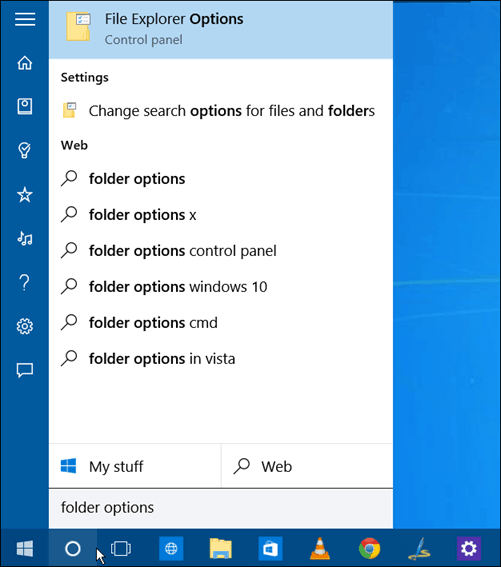
Alebo môžete otvoriť File Explorer, kliknite na kartu Zobraziť a potom Možnosti> Zmeniť priečinok a možnosti vyhľadávania.
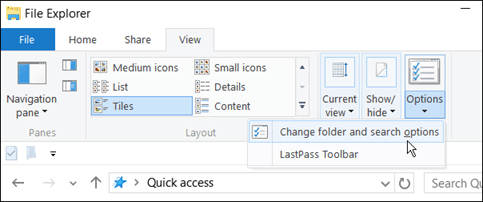
V každom prípade sa otvoria okná Možnosti priečinka. Odtiaľ zmeniť Otvorte program Prieskumník rozbaľovacia ponuka Tento počítač a kliknite na tlačidlo OK.
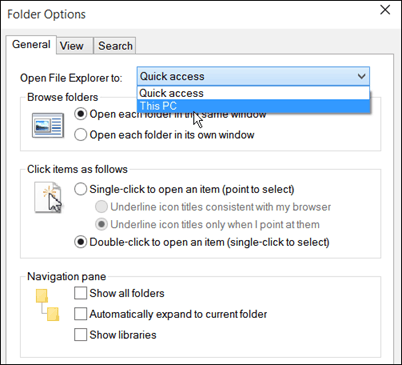
Po otvorení programu Prieskumník uvidíte známe PC View, na ktoré ste boli zvyknutí z predchádzajúcich verzií Windows.
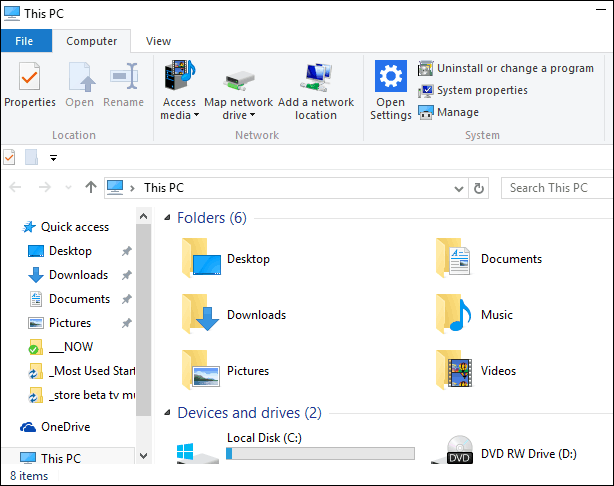
Metóda registra
Rýchly prístup môžete vypnúť aj vyladenímaj register. Získate rovnaké výsledky, aké sú uvedené vyššie, čím otvoríte program Prieskumník v počítači, čo je najjednoduchší spôsob. Niektorí ľudia však radi cestujú po registri, preto sme si mysleli, že ju sem zahrneme. Predtým, ako to urobíte, sa uistite, že najprv zálohujete databázu Registry alebo vytvoríte bod obnovenia pre prípad, že by sa niečo zhoršilo.
typ: regedit do vyhľadávacieho poľa Cortana a stlačte Enter.
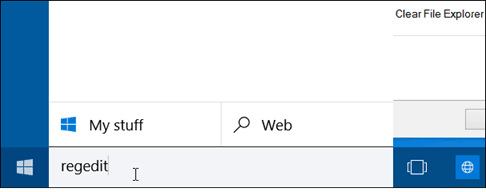
Prejdite na: HKEY_CURRENT_USERSoftwareMicrosoftWindowsCurrentVersionExplorerAdvanced.
A na pravej table dvakrát kliknite LaunchTo a zmeňte svoje hodnoty údajov na nulu. Teraz otvorte program Prieskumník a uvidíte, že sa otvorí Tento počítač.
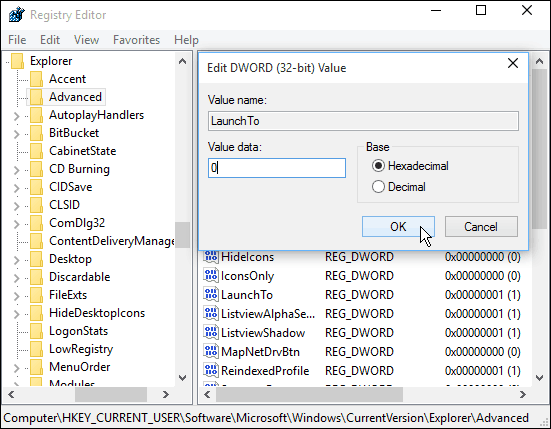
Osobne považujem rýchly prístup za prínosvlastnosť. Šetrí to veľa času, nemusíte sa kopať cez veľa adresárov, aby sme našli to, čo potrebujem. Môžete tiež pripnúť priečinky, ktoré často spúšťate, čo je tiež užitočné.
Aký je váš názor na novú funkciu Rýchly prístupv systéme Windows 10 - máte radi alebo ho nenávidíte? Zanechajte komentár nižšie a dajte nám vedieť svoje myšlienky. Alebo ako vždy sa môžete zapojiť do podrobnejších diskusií na fóre systému Windows 10.










Zanechať komentár